
autocad2007简体中文版
详情介绍
autocad2007简体中文版是目前计算机辅助设计(Computer Aided Design)领域最流行的CAD软件。在国内外广泛应用于机械、建筑、家居、纺织等诸多行业。 在AutoCAD系列软件中,最具代表性的就是Autocad 2007了,这个版本能够帮助用户在一个统一的环境下灵活地完成概念和细节设计,并且在一个环境下进行创作、管理和分享设计作品。另外,autocad2007还新增了Slice(切片)命令,现支持用户利用曲面做为切片面,把实体切开,并可将面变成一定厚度的实体,且最重要的是现在二维物件、面、实体可以相互转换,同时在这里三维图可以生成截面图,也可以生成三维图形的平面线图,图档可保存为R14版,可输入和输出DGN档格式。
AutoCAD2007非常适合那些用手工进行概念设计的专业人员,它能够加快设计进程,从而了解更多关于AutoCAD 2007的特性及优点,可访问AutoCAD 2007平台拥有强大直观的界面,可以轻松而快速的进行外观图形的创作和修改。并且,它的多文档设计环境,让非计算机专业人员也能很快地学会使用,在不断实践的过程中更好地掌握它的各种应用和开发技巧,从而不断提高工作效率,有需要的朋友欢迎下载体验。
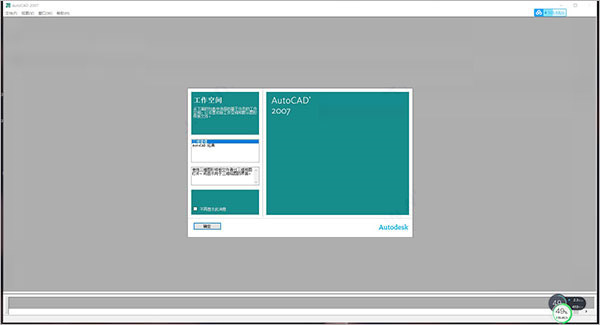
cad2007免费中文版官方版特征
1、工具栏改变成类似三维软体一样的控制项画面,分成多种控制画面,如二维绘图、三维生成等。
2、动态UCS,可任意指定某个平面做为工作平面。
3、可创建任意锥形体、螺旋线,并可利用螺旋线生成实体。
4、二维图形视觉化拉成三维,也就是说可以通过滑鼠看到要拉成的三维图形的高度变化。
5、可选择任意实体上的面做拉伸以生成实体。
6、增加了扫掠功能,可沿任意曲线拉伸的同时进行变形、扭曲处理。
7、增加了放样功能,可对不同形状进行放样处理(从一个形状过渡到另一个形状而形成的实体或面)。
8、Slice(切片)命令现在可以利用曲面做为切片面,把实体切开。
9、可以将面变成一定厚度的实体。
10、二维物件、面、实体可以相互转换
11、三维实体可以进行一些修改,但还不是参数化。
12、设置光源、进行渲染将更加简单直接。
13、三维图可以生成截面图,也可以生成三维图形的平面线图(也就是在平面中勾画出当前三维视图的外形)。
14、图档可以保存为R14版了。
15、可以输入和输出DGN档格式。
软件亮点
1、3D方面的加强
有些人会认为cad2007适用于不是Inventor/Revit用户的机械设计人员和建筑设计师,因为在新版本中3D方面得到了很大的提高。因为我们只关注产品的平面图设计,因此不会对这方面作过多的评价,如果你有兴趣的话,可以参阅相关的资料。AutoCAD 2007简体中文版让我们关心的3D增强功能是可以让圆弧和线型支持三维多义线。
2、Xref方面的加强
XREF对话框变成了一个具有更多功能的浮动工具面板。它现在可以用来管理附加的dwg文件、图像和dwf文件。
虽然在对话框的顶部有一个[Attach DWG]的按钮,但我们还得用其它的方法来附加一个图像。你必须在列表上右击然后选择附加图像或附加DWF。
3、DWF方面的加强
自从AutoCAD引入DWF以来,它的功能一直在增强。在2007中,你可以在dwf中附加另一个DWF文件。和xref很像,你可以设置插入点、比例、旋转角度等等。
autocad2007简体中文版安装教程
1、鼠标右击【CAD2007】压缩包,进行解压。
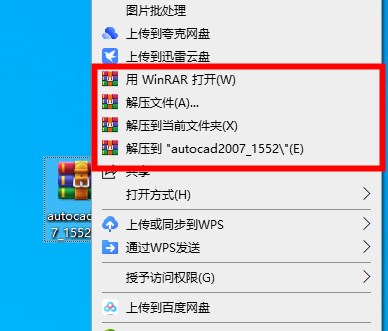
2、打开解压后的文件夹,鼠标右击【Setup】选择【以管理员身份运行】。
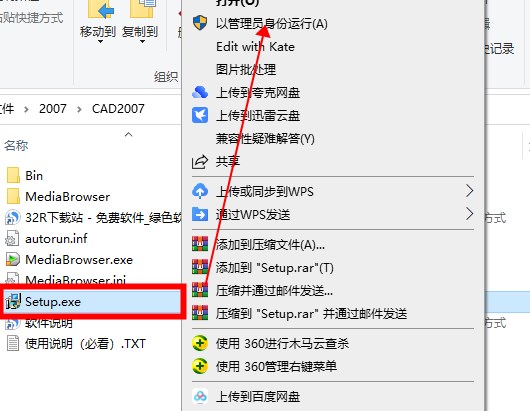
3、点击【单机安装】。
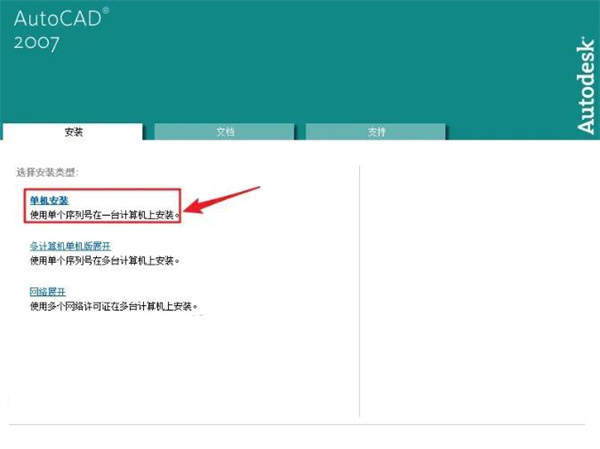
4、点击【安装】。
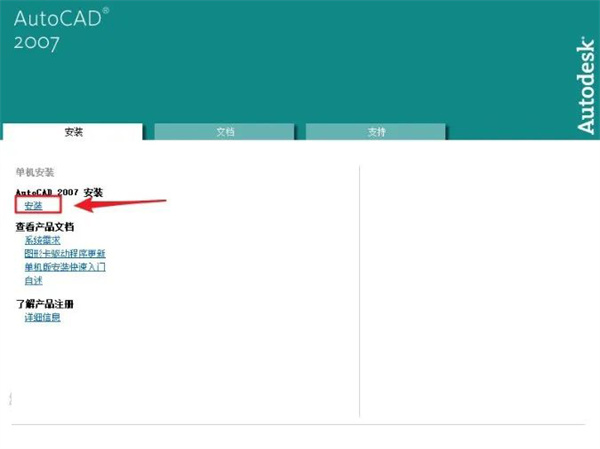
5、点击【确定】。
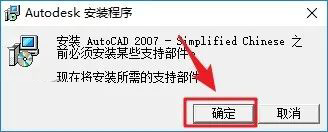
6、点击【下一步】。
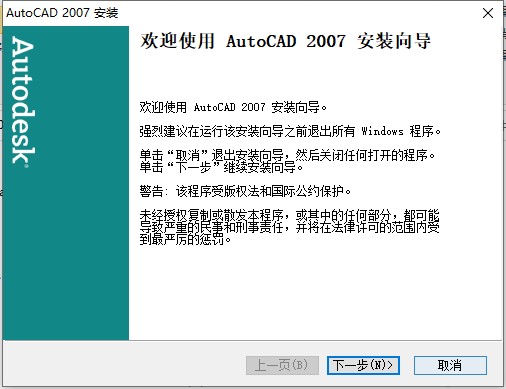
7、选择【我接受】,点击【下一步】。
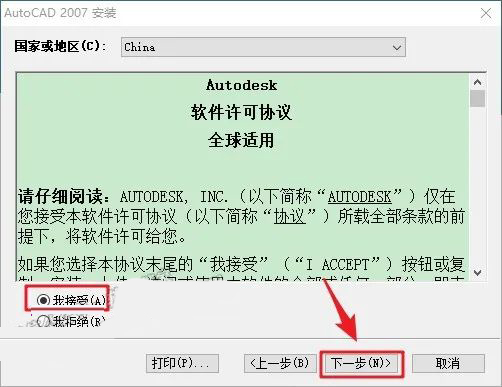
8、输入序列号【111-11111111】,点击【下一步】。
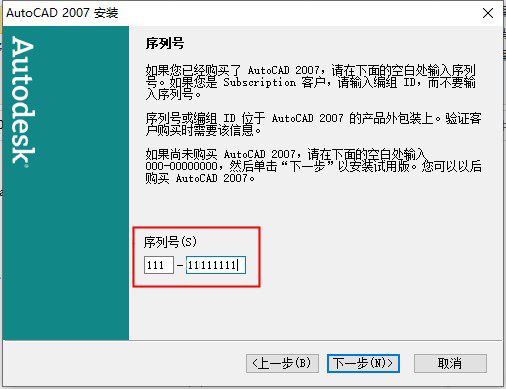
9、输入【姓氏、名字、组织、代理商、代理商电话】(可随便填写),点击【下一步】。
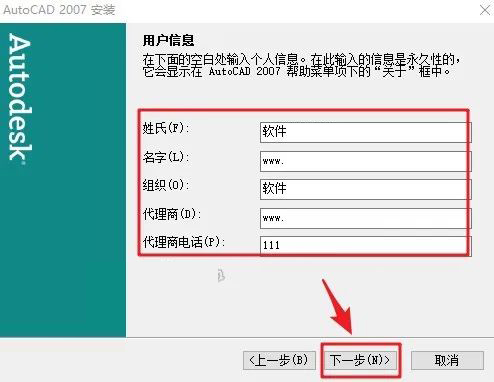
10、选择【典型】,点击【下一步】。
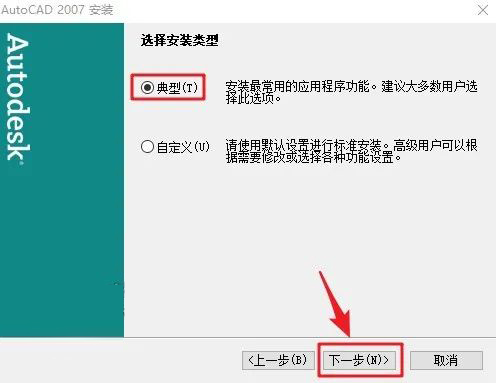
11、勾选【Express】和【材质库】,点击【下一步】。
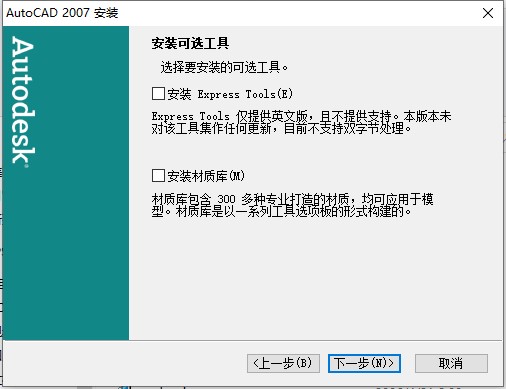
12、点击【浏览】可更改安装位置(建议不要安装在C盘,可以在D盘或其它磁盘下新建一个“CAD2007”文件夹。注:安装路径中不能有中文),点击【下一步】。
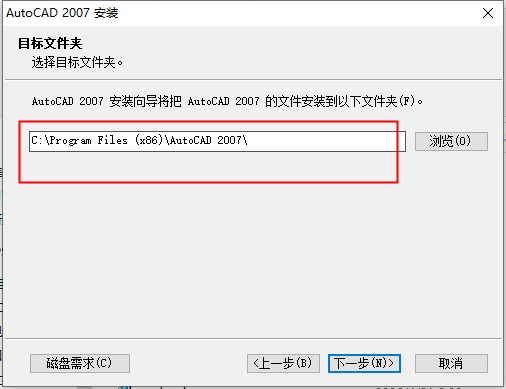
13、点击【下一步】。
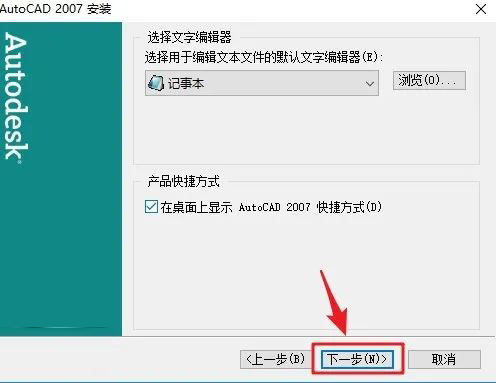
14、点击【下一步】。
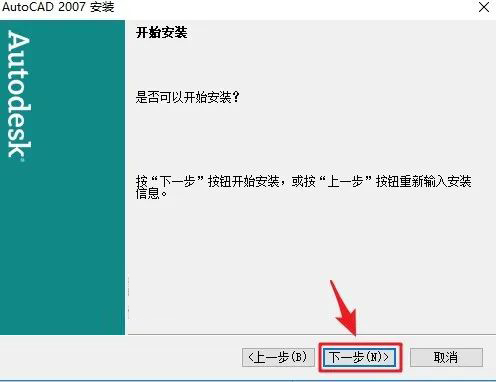
15、软件安装中……
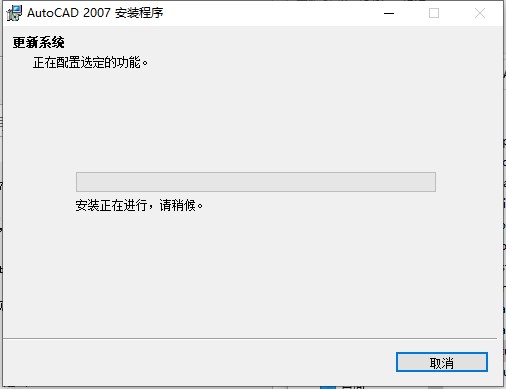
16、点击【忽略】。
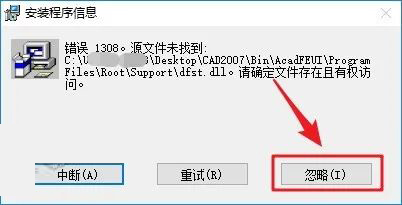
17、取消勾选【是,我现在阅读……】,点击【完成】。
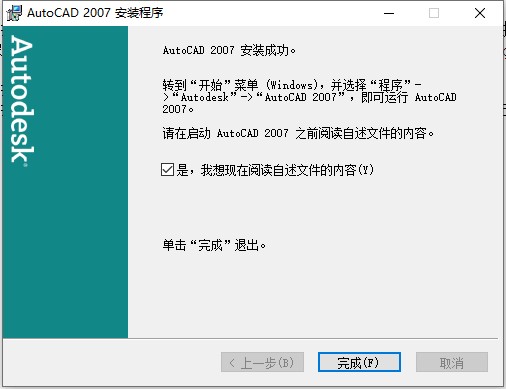
18、双击桌面【AutoCAD 2007 - Simplified Chinese】软件图标启动软件,选择【不,不再显示此消息】,点击【确定】。
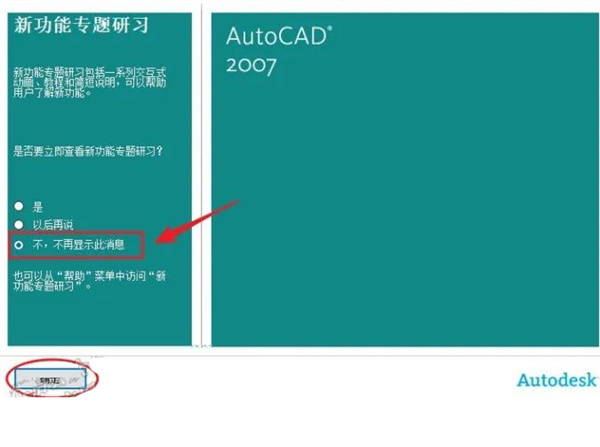
19、最后安装成功。
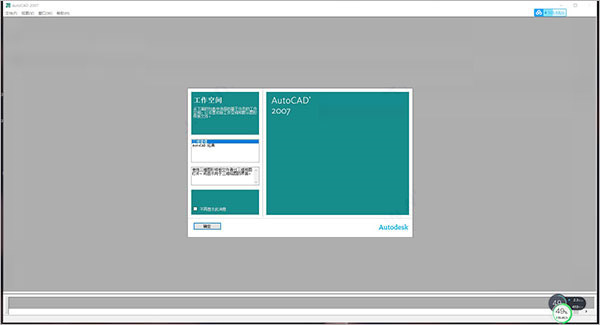
autocad2007命令
1、绘图命令
PO, *POINT(点) L,
POL, *POLYGON(正多边形) REC, *RECTANGLE(矩形) C, *CIRCLE(圆) A, *ARC(圆弧) DO, *DONUT(圆环) EL, *ELLIPSE(椭圆) REG, *REGION(面域) MT, *MTEXT(多行文本) T, *MTEXT(多行文本) B, *BLOCK(块定义) I, *INSERT(插入块) W, *WBLOCK(定义块文件) DIV, *DIVIDE(等分) H, *BHATCH(填充)
2、对象特性
ADC, *ADCENTER(设计中心“Ctrl+2”) CH, MO *PROPERTIES(修改特性“Ctrl+1”) MA, *MATCHPROP(属性匹配) ST, *STYLE(文字样式) COL, *COLOR(设置颜色) LA, *LAYER(图层操作) LT, *LTSCALE(线形比例) LW, *LWEIGHT (线宽) UN, *UNITS(图形单位) ATT, *ATTDEF(属性定义) ATE, *ATTEDIT(编辑属性) BO, *BOUNDARY(边界创建,包括创建闭合多段线和面域) AL, *ALIGN(对齐) EXIT, *QUIT(退出) EXP, *EXPORT(输出其它格式文件) IMP, *IMPORT(输入文件) OP,PR *OPTIONS(自定义CAD设置) PRINT, *PLOT(打印) PU, *PURGE(清除垃圾) R, *REDRAW(重新生成) REN, *RENAME(重命名) SN, *SNAP(捕捉栅格) DS, *DSETTINGS(设置极轴追踪) OS, *OSNAP(设置捕捉模式) PRE, *PREVIEW(打印预览) TO, *TOOLBAR(工具栏) V, *VIEW(命名视图) AA, *AREA(面积) DI, *DIST(距离) LI, *LIST(显示图形数据信息)
3、修改命令
CO, *COPY(复制) MI, *MIRROR(镜像) AR, *ARRAY(阵列) O, *OFFSET(偏移) RO, *ROTATE(旋转) M, *MOVE(移动) E, DEL键 *ERASE(删除) X, *EXPLODE(分解) TR, *TRIM(修剪)
EX, *EXTEND(延伸) S, *STRETCH(拉伸) LEN, *LENGTHEN(直线拉长) SC, *SCALE(比例缩放) BR, *BREAK(打断) CHA, *CHAMFER(倒角) F, *FILLET(倒圆角) PE, *PEDIT(多段线编辑) ED, *DDEDIT(修改文本)
4、视窗缩放
P, *PAN(平移) Z+空格+空格, *实时缩放 Z, *局部放大 Z+P, *返回上一视图 Z+E, *显示全图
cad2007快捷键大全
【CTRL】+1 *PROPERTIES(修改特性)
【CTRL】+2 *ADCENTER(设计中心)
【CTRL】+O *OPEN(打开文件)
【CTRL】+N、M *NEW(新建文件)
【CTRL】+P *PRINT(打印文件)
【CTRL】+S *S***E(保存文件)
【CTRL】+Z *UNDO(放弃)
【CTRL】+X *CUTCLIP(剪切)
【CTRL】+C *COPYCLIP(复制)
【CTRL】+V *PASTECLIP(粘贴)
【CTRL】+B *SNAP(栅格捕捉)
【CTRL】+F *OSNAP(对象捕捉)
【CTRL】+G *GRID(栅格)
【CTRL】+L *ORTHO(正交)
【CTRL】+W *(对象追踪)
【CTRL】+U *(极轴)
★常用功能键
【F1】 *HELP(帮助)
【F2】 *(文本窗口)
【F3】 *OSNAP(对象捕捉)
【F7】 *GRIP(栅格)
【F8】 *ORTHO(正交)
常见问题解答
1、autocad2007怎么标注自己的东西?
在不选择任何东西的情况下点右键——快速选择(下面数第4个)——“应用到”选为“整个图形”对象类型选择你要选的标注类型,下面是“特性”选择你所要选择标注的主要特性,如颜色、线型或……任选其一,“运算符”应该可以理解的
2、怎么把单位变一下?
那你输入un回车,将单位改一下,还有,你说的画图时输入的比如是10,代表10mm,你量出来是多少
3、怎么打字?
①单行文字:使用文字命令 dt,指定起点,确定文字高度,指定旋转角度,回车就可以了
dtexted是一个系统变量,当它的值为1时可以再次指定单行文字的位置
②多行文字:mt
4、autocad2007怎么标注尺寸?
标注---标注样式---修改----文字
其他版本
更多-

autocad2015简体中文版 1.61G
-

AutoCAD2008免费版32位(附安装教程) 806.41M
-

autocad2016珊瑚海精简版 909.87M
-

cad2004破解版 309.53M
-

CAD2023精简版 1.01G / v2023.1.4
-

AutoCAD2018珊瑚海精简版 826.68M
-

cad2004官方免费版(附安装教程) 309.53M
-

autocad2012免费中文版 1.22G
-
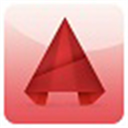
cad2017官方中文版32位 1.66G
相同厂商
-

Autodesk AutoCAD Map 3D 2026 3D\CAD软件 / 3.77G / v2026.0.2
-

autodesk revit 2024免费版 3D\CAD软件 / 1.82G / v2024.2
-

AutoCAD Electrical 2026中文版 3D\CAD软件 / 4.56G
-

autodesk meshmixer 3D\CAD软件 / 100.51M / v3.5.0
-

Autodesk Revit 2020中文版 3D\CAD软件 / 12.22G
-

Autodesk AutoCAD Civil 3D 2025中文版 3D\CAD软件 / 5.71G / v2025.0.2
-

-

Autodesk Point Layout 2024中文版 3D\CAD软件 / 429.58M
-

Autodesk Maya 2022中文版 3D\CAD软件 / 3.77G / v2022.5.1
-

Autodesk VRED Professional 2022完整版 3D\CAD软件 / 9.56G / v2022.3
-

Autodesk Robot Structural Analysis Pro 2024(结构分析软件) 工程建筑 / 402.77M / v2024.0.1
-

Autodesk Mudbox 2024 linux版 3D\CAD软件 / 1.28G
同类软件
网友评论
共40人参与互动,12条评论- 第12楼中国–河南–郑州移动网友发表于: 2025-09-25 14:19:52
- 好棒哦,下载成功0盖楼(回复)
- 第11楼中国–湖南–湘潭电信/湖南科技大学南校区公寓16栋网友发表于: 2025-05-30 09:05:23
- 全程安装顺畅,谢谢0盖楼(回复)
- 第10楼中国–福建–厦门电信网友发表于: 2025-03-02 16:55:25
- 感谢感谢,好网站啊0盖楼(回复)
- 第9楼广东省惠州市网友发表于: 2024-07-06 11:46:38
- 谢谢!0盖楼(回复)
- 第8楼广西网友发表于: 2024-05-07 12:09:21
- 非常感谢0盖楼(回复)
- 管理员 回复发表于: 2024-05-15 09:19:57
- 能帮助到大家,是本站的荣幸!0盖楼(回复)
- 第7楼贵州省贵阳市网友发表于: 2023-12-10 18:00:48
- 解压密码1盖楼(回复)
- 管理员 回复发表于: 2023-12-11 10:54:15
- 您好本站的解压密码:www.32r.com4盖楼(回复)
- 第6楼山东省潍坊市网友发表于: 2023-11-28 20:33:26
- 感谢感谢,纯净下载1盖楼(回复)
- 第5楼江西省南昌市网友发表于: 2023-11-23 10:59:04
- 无法安装1盖楼(回复)
- 管理员 回复发表于: 2023-12-03 08:46:05
- 是按照内容里面的安装教程来安装的吗?1盖楼(回复)
- 第4楼黑龙江省佳木斯市网友发表于: 2023-11-16 16:37:28
- 一直都在用07年的版本,真的很不错1盖楼(回复)
- 第3楼江苏省苏州市常熟市网友发表于: 2023-10-17 16:10:37
- win10系统没法用吗2盖楼(回复)
- 管理员 回复发表于: 2023-10-19 09:02:30
- 可以的啊,软件内的安装教程就是使用win10系统安装的哦!如果你的电脑无法安装,可以试试安装一个.NET Framework3.51盖楼(回复)
类似软件
-

迷你家装造价官方版 v2018R8 3D\CAD软件 / 14.11M
-

autocad2008中文破解版 辅助设计 / 802.19M
-

CAD看图说话 v3.2官方版 看图软件 / 17.19M
-

CAD迷你看图免费版 v2023R7 看图软件 / 54.14M
-

CAD迷你画图电脑版 v2025R2 3D\CAD软件 / 54.15M
精彩推荐
换一换本类更新
-

CAD2024精简版 v2024.1.2 3D\CAD软件 / 916.4M
查看 -

CAD2025精简版 v2025.0.0 3D\CAD软件 / 962.91M
查看 -

CAD迷你画图电脑版 v2025R2 3D\CAD软件 / 54.15M
查看 -

librecad(2D cad制图软件) v2.2.1.2 3D\CAD软件 / 25.49M
查看 -

solidworks 2023中文版 3D\CAD软件 / 16.73G
查看









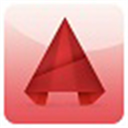















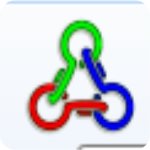



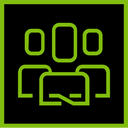





























 赣公网安备 36010602000087号
赣公网安备 36010602000087号